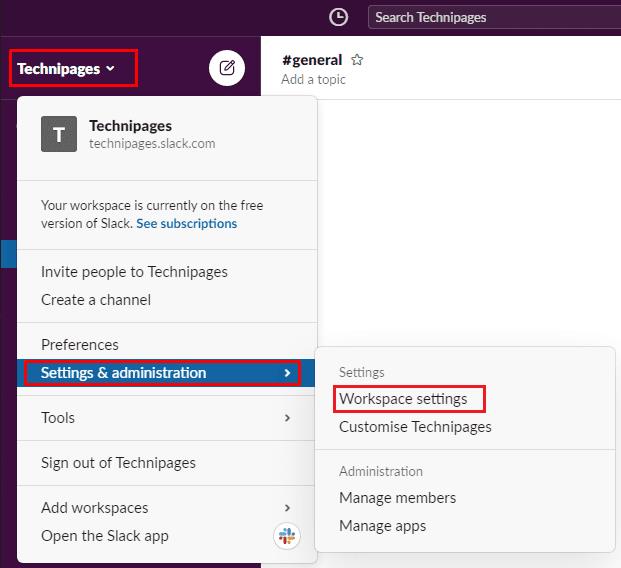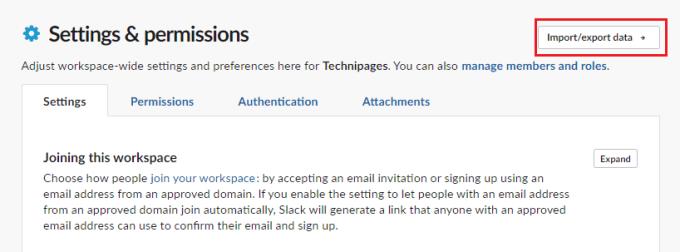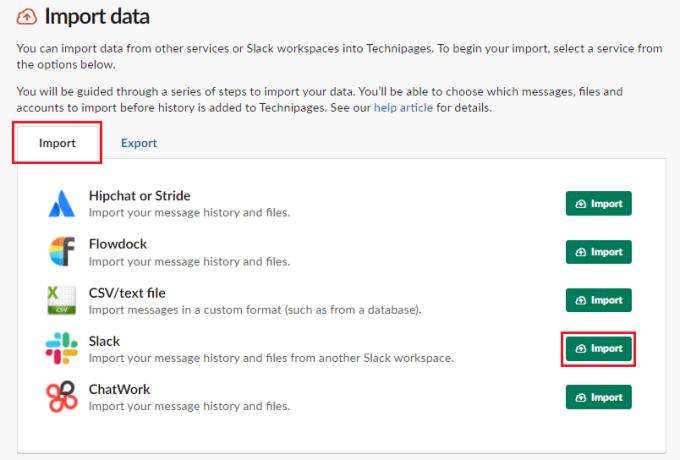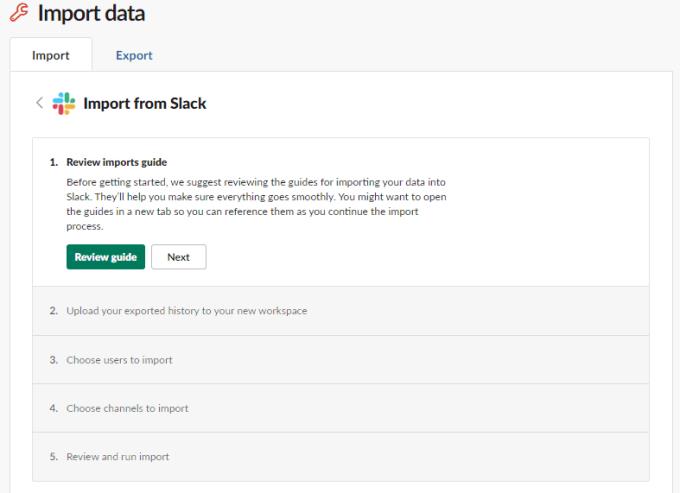Les sauvegardes de données sont des protections importantes contre les risques de perte de données ; Cependant, ils ne signifient pas grand-chose si vous ne pouvez pas les utiliser en cas de perte de données. Slack propose une fonction d' exportation de données qui vous permet d'exporter et de sauvegarder des données telles que l'historique des messages. Alors que certaines données, telles que le contenu des chaînes privées et des messages directs, l'historique des messages des chaînes publiques peut être important et serait probablement plus difficile à remplacer.
En plus de la fonction d'exportation de l'espace de travail, Slack vous permet également d'importer ces données. Sans cette deuxième partie, la fonctionnalité serait presque entièrement inutile. L'une des autres utilisations possibles des fonctionnalités d'exportation et d'importation de données consiste à migrer un espace de travail vers un autre, par exemple dans le cadre d'une fusion d'entreprise. Bien qu'un espace de travail puisse être choisi comme espace de travail principal, il peut y avoir des canaux avec des données utiles que vous souhaitez fusionner dans le nouvel espace de travail.
Comment importer l'historique des messages Slack sur Slack
Pour pouvoir importer l'historique des messages Slack, vous devez passer par les paramètres de l'espace de travail . Pour y accéder, vous devez d'abord cliquer sur le nom de l'espace de travail dans le coin supérieur droit. Ensuite, dans le menu déroulant, sélectionnez « Paramètres & administration », puis « Paramètres de l'espace de travail » pour ouvrir les paramètres de l'espace de travail dans un nouvel onglet.
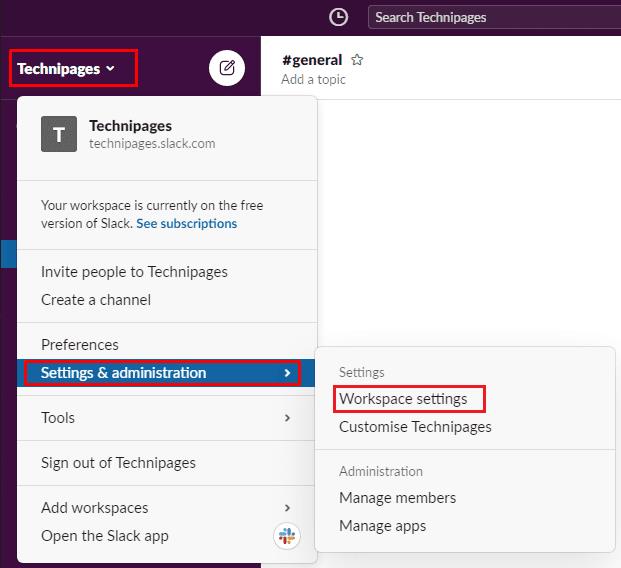
Pour accéder aux paramètres de l'espace de travail, cliquez sur le nom de l'espace de travail dans la barre latérale, puis sélectionnez « Paramètres et administration » et « Paramètres de l'espace de travail ».
Une fois dans les paramètres de l'espace de travail, cliquez sur le bouton en haut à droite des paramètres, intitulé « Importer/exporter des données ».
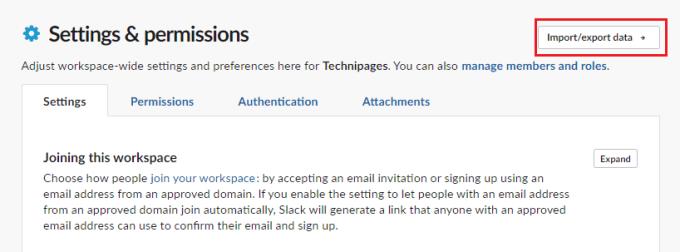
Cliquez sur "Importer/exporter des données" en haut à droite.
Dans l'onglet par défaut « Importer », cliquez sur « Importer » pour les données de Slack.
Astuce : Vous pouvez également importer des données à partir d'autres applications similaires, les étapes exactes varient en fonction de l'application, mais le concept est le même. Slack fournit également généralement des informations de base utiles et des guides pour suivre le processus.
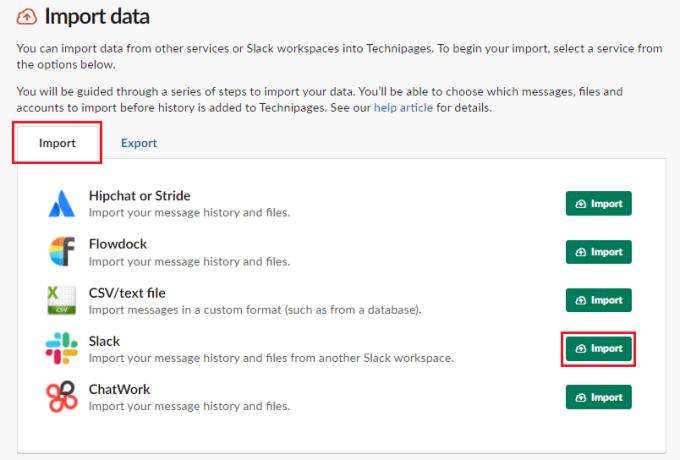
Cliquez sur « Importer » dans la section « Slack ».
Slack propose un guide tout au long du processus d'importation qui explique chaque terme et option qui peut vraiment aider. Pour l'ouvrir, cliquez sur « Examiner le guide ». Cliquez sur Suivant pour continuer le processus de téléchargement d'exportation. Ici, vous pouvez choisir de fournir le lien de téléchargement vers l'exportation Slack, ou vous pouvez télécharger manuellement le fichier.
Une fois le téléchargement terminé, vous devez configurer ce qu'il faut faire avec les utilisateurs. Vous pouvez faire des choix différents pour les groupes généraux « utilisateurs avec des adresses e-mail correspondantes », « utilisateurs actifs sans adresse e-mail correspondante » et « utilisateurs désactivés sans adresse e-mail correspondante.
Ensuite, vous devez choisir comment importer les chaînes. Vous pouvez choisir ce qui arrive aux chaînes publiques avec une chaîne publique de destination correspondante, ce qui se passe pour les chaînes publiques sans chaîne de destination correspondante et ce qui arrive aux chaînes archivées sans chaînes correspondantes.
Enfin, vérifiez les paramètres que vous avez choisis et cliquez sur « Importer » si vous en êtes satisfait. Vous verrez alors une barre de progression vous indiquant l'état de votre processus d'importation. Vous recevrez un e-mail de confirmation une fois l'importation terminée.
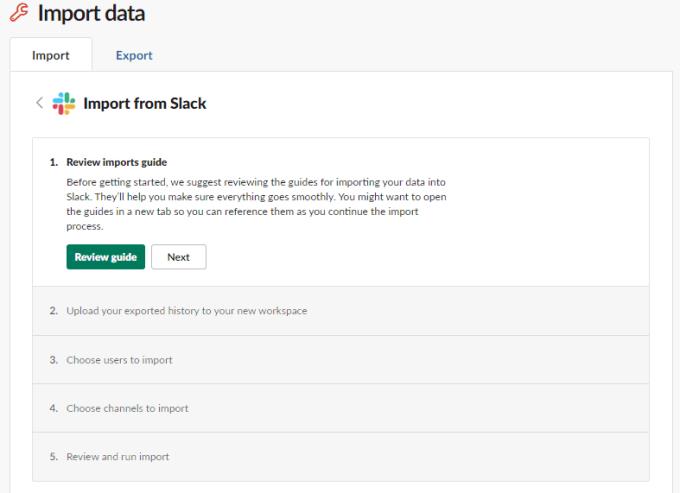
Suivez les étapes d'importation pour télécharger votre exportation, choisissez ce qui arrive aux utilisateurs et choisissez ce qui arrive aux chaînes.
Si jamais vous avez besoin de restaurer à partir d'une sauvegarde ou de fusionner avec un autre espace de travail, vous voudrez pouvoir importer vos données exportées. En suivant les étapes de ce guide, vous pouvez importer des données précédemment exportées dans votre espace de travail.